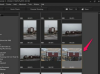Excel 2013 работает со значениями времени так же, как и с любыми числами, включая возможность вычесть время чтобы найти разницу во времени.
Показывать разницу во времени в часах, минутах и секундах не всегда удобно. Например, если вы обрабатываете большое количество разниц во времени в рамках тестового эксперимента, со значениями будет проще работать, если у вас есть Excel, преобразовывающий их в десятичные значения. Десятичное значение по умолчанию основано на 24-часовой единице, однако вы можете изменить ее на 1 час, 1 минуту или 1 секунду при необходимости.
Видео дня
Шаг 1

Кредит изображения: Снимок экрана любезно предоставлен Microsoft.
Откройте пустой лист. Перетащите курсор по ячейкам C1, C2 и C3 чтобы выделить их. Щелкните значок Дом вкладка и выберите Время от Число меню для отображения времени в часах, минутах и секундах. Для других параметров формата времени как военное время, щелкните маленький Стрелка в нижней части раздела «Число» на ленте и выберите любой желаемый формат времени.
Шаг 2

Кредит изображения: Снимок экрана любезно предоставлен Microsoft.
Введите время начала в ячейку C1 и время окончания в камере C2. В камере C3, тип = (C2-C1), чтобы вычесть время остановки из времени начала.
Шаг 3

Разница во времени составляет 4 минуты 12 секунд.
Кредит изображения: Снимок экрана любезно предоставлен Microsoft.
Нажмите Входить для завершения формулы. Excel вычитает время начала из времени окончания.
Шаг 4
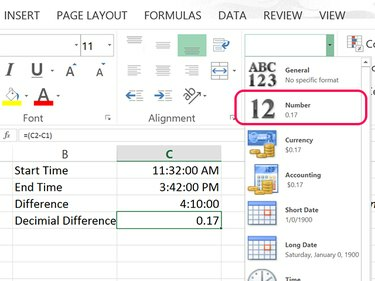
Кредит изображения: Снимок экрана любезно предоставлен Microsoft.
Тип = (C2-C1) в камере C4 и нажмите Входить. Щелкните значок Дом вкладка и измените Число меню для Число. Excel преобразует разницу во времени в десятичный формат на основе одного дня. Например, 24 часа будут равны 1,0, а 12 часов - 0,5.
Щелкните значок Увеличить десятичную дробь в разделе «Числа» на главной ленте, если десятичная единица слишком мала для получения точного результата.
Шаг 5

Кредит изображения: Снимок экрана любезно предоставлен Microsoft.
Выделить ячейки C4 и C5 и измените Число меню для Число.
Тип = (C2-C1) * 24 в камере C5 и нажмите Входить. Умножение разницы во времени на 24 отображает результат в виде десятичной единицы из расчета на один час. Например, 45 минут будут 0,75, а два часа - 2,0.
Тип = (C2-C1)2460 в камере C6 и нажмите Входить. Это создает десятичную единицу, основанную на одной минуте. В качестве альтернативы вы можете умножить значение на 1440.
Чтобы вычислить десятичное значение на основе одной секунды, используйте = (C2-C1) * 86400.
ШАГ 6

Разница во времени 2 минуты 12 секунд.
Кредит изображения: Снимок экрана любезно предоставлен Microsoft.
Измените время начала и окончания. Excel автоматически пересчитывает разницу во времени в каждой ячейке, в которой вы ввели формулу.
Подсказка
Чтобы преобразовать время в десятичное значение, когда вам также не нужно рассчитывать разницу во времени, вы можете просто ввести время как часть ВРЕМЕННАЯ ЦЕНА функция. Например, ввод = ВРЕМЗНАЧ ("2:24 AM") в ячейке возвращает десятичное значение 0,10 на основе однодневной единицы.